今天为大家介绍一款好用的视频剪切编辑软件“Joyoshare Media Cutter for Mac”,专门用于切割和转换所有流行的视频和音频文件,包括MP4、AVI、MPEG、WMV、MKV、M4V、3GP、H.264 、MPEG- 4 AVC、MOV、MP3、WAV、WMA等无损质量。
| 第1部分。如何剪切视频和音频文件 |
步骤1 将视频/音频文件添加到Joyoshare
您可以通过单击“打开”按钮或将媒体文件拖动到此智能视频剪辑来导入视频和音频文件。
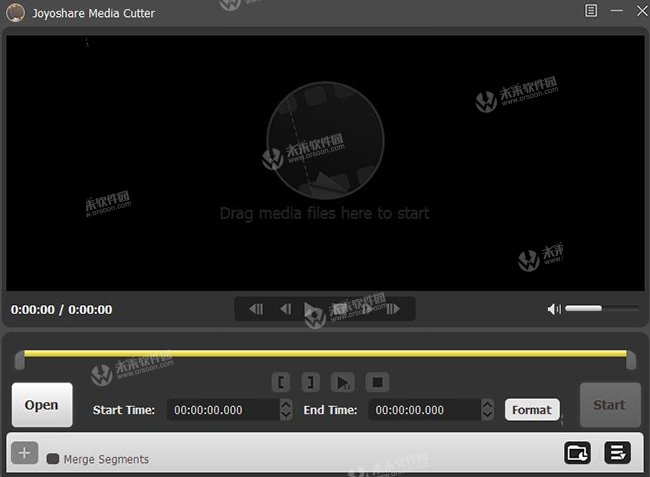
步骤2 选择要修剪的细分
有两种方法可以设置要拆分的段。一种是使用下面提到的控制键,另一种是设置时间间隔。它们都可以帮助您提高分割视频和音频的效率和准确性。

步骤3 选择输出格式和目标文件夹
只需单击“格式化”按钮,它将显示一个屏幕,您可以根据自己的需要选择输出格式。您可以自定义视频/音频文件,例如文件格式,质量和编解码器。
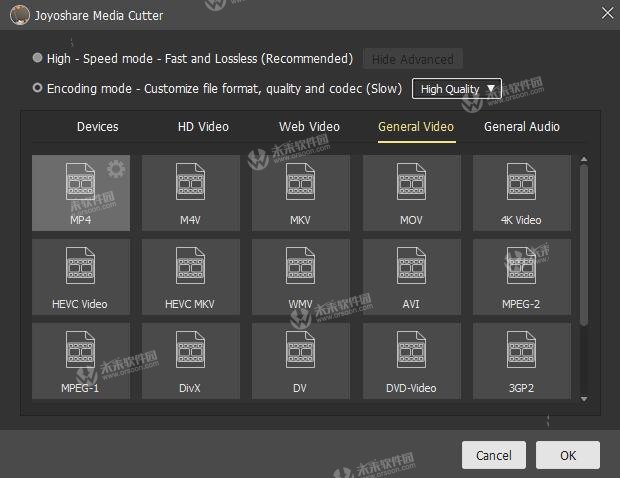
步骤4 开始剪切视频或音频
完成所有设置后,单击“开始”按钮开始修剪片段。然后你需要等待一分钟,直到切割过程完成。之后,您可以单击图标的转换后的文件打开目标文件夹,您将找到已拆分的视频/音频文件。
| 第2部分。如何合并视频/音频片段 |
步骤1.除了上述增加段数的方法之外,您还可以单击“+”按钮打开“合并段”窗口,这将显示一个新的时间范围,您可以根据时间间隔更改时间间隔。满足您的需求。
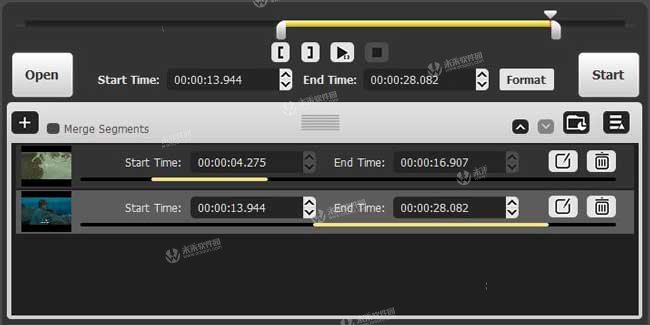
开始时间的值必须小于结束时间。您只能合并来自同一视频/音频的视频/音频片段。
步骤2.再次单击“+”按钮以增加页数。
步骤3.您可以使用“开始”按钮打开合并段的游览。
| 第3部分:剪切前编辑视频或音频文件 |
借助Joyoshare Media Cutter for Windows中的内置视频编辑器,您可以在开始剪切之前编辑任何视频或音频文件。只需单击编辑图标视频/音频剪辑旁边的编辑图标,您就会看到编辑界面。
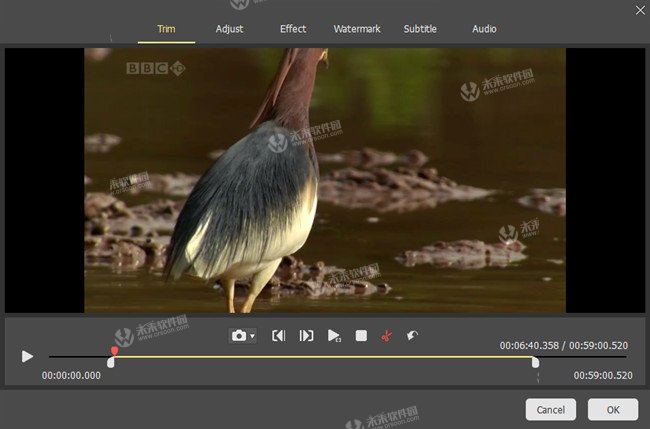
*修剪:只需移动滑块即可选择剪切片段,然后单击剪切图标剪图标以获得所需的视频时长。按“确定”按钮进行修剪。您还可以通过单击相机图标来快照屏幕相机图标。
*调整:在此选项中,您可以向左或向右,水平或垂直旋转90度视频,裁剪原始视频的大小,更改宽高比等。
*效果:在“效果”窗口中,您可以调整视频的亮度,对比度,饱和度和色调。您还可以为视频添加特殊视频效果和帧。
*水印:要将视频设为私有,您可以在视频中添加一些水印,无论是图片还是文字。您也可以根据需要设置水印的透明度。
*字幕:在此面板上,您可以通过导入外部字幕文件为视频添加字幕。您还可以选择字幕的位置,透明度,以及更改字体颜色等。
*音频:单击“音频”选项卡,您可以更改音轨,音量或将新音频文件导入视频。您甚至可以为视频添加特殊音效。
*快照:相机图标在整个编辑过程中,您可能会在编辑界面上看到一个摄像头图标,这样您就可以在找到有用的图像时捕捉快照。






